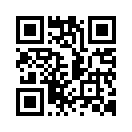2014年08月09日
09 グリッドモードでSIMを公開その3
さて、いよいよサーバーのインストールです
一応念のためですが、ここまでの準備がちゃんと出来てるかどうか再度確認して下さい
1.サーバー用PCは固定IPにしておく 例:192.168.11.100
2.ルーターのポート9000番を開けておく
TCPとUDPそれぞれ9000番ポートを192.168.11.100へ割り当てる
3.ダイナミックDNSサービスなどを使ってドメイン名を取得しておく 例:brezza.mydns.jp
4.グローバルIPアドレスをDICEなどでドメイン名と連動させておく
ここまでは前回やりましたね?
あ.もちろんOSGridのアカウントも作っておいてください 例:brepon winf
(すでにお持ちの方はそのまま使います)
http://www.osgrid.org/index.php/auth/register
いよいよOSGridにあなたのSIMを参加させましょう
まず、SIMを設置する場所を決めなければなりません
OSGridには65535×65535の大きな世界にみんなの作ったSIMが散らばっています
今現在空いている場所をこちらで探し舞う

http://quickmap.osgrid.org/
この地図の緑色の部分が存在するSIMで、青い部分は空いている場所です
カーソルを当てると座標が表示されますのでメモしておきます
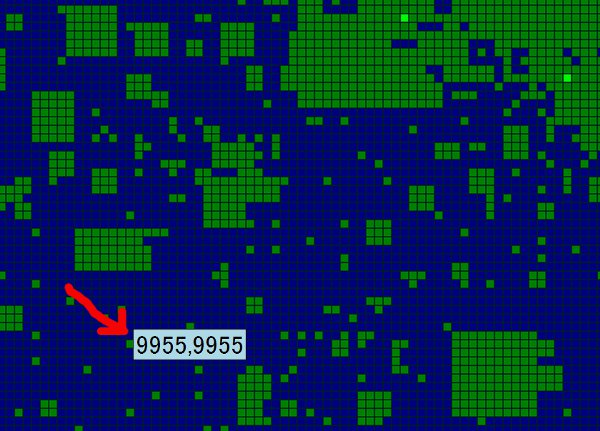
9955,9955が空いていたのでここに設置したいと思います
次にスタンドアロンfrはOpenSIMサイトからダウンロードしましたが
こんどはOSGridのサイトからダウンロードします

http://www.osgrid.org/index.php/downloads
残念なことに今回もやはりWindowsXPでは動作しませんでした
しかたないのでWindows7マシンを用意しましたw
CPUはCore2ですけどメモリーは4GBで64bitOSですので
SIMを4つぐらい起動させるにはじゅうぶんでしょう
ダウンロードしたら、適当な場所で解凍してください
スタンドアロンの時とほとんど同じです
binフォルダーに
OpenSim.exeとOpenSim.32BitLaunch.exe
のファイルがあります、私はWindows764bitなので
OpenSim.32BitLaunch.exe
がサーバーソフトです

これを実行します

しばらくすると#カーソルで止まります
ここからの質問に答えていきます
項目自体はスタンドアロンと同じですが、入力する内容が違いますので慎重に入力しましょう
1 New region name []: ここに自分の作りたいSIM名を入力 brepon land
2 Region UUID [**********]: これはエンターでスキップ
3 Region Location [1000,1000]: ここに空いてる番地を入れます 9955,9955
4 Internal IP address [0.0.0.0]: これもスキップ
5 Internal port [9000]: これもスキップ
6 Allow alternate ports [False]: これもスキップ
7 External host name [SYSTMIP]: ここに取得したドメインを入れます brezza.mydns.jp
8 New estate name [My Estate]: これもスキップ
9 Estate owner first name [Test]: OSGridのアカウントを入力します brepon
9 Estate owner last name [Test]: OSGridのアカウントを入力します wind
これで設定は終わりです
しばらくして#カーソルが止まったらSIMは起動しました
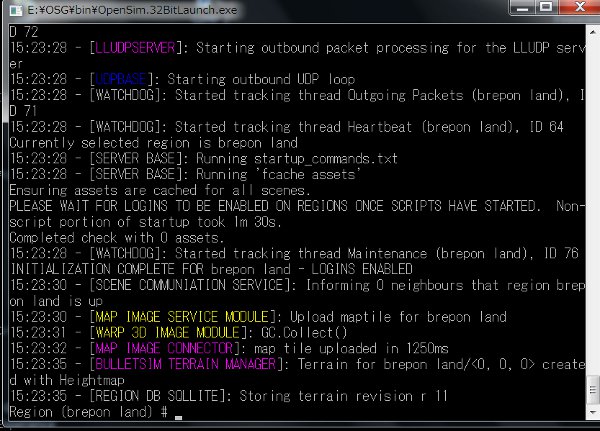
本当にOSGridにSIMが接続されたかMAPで確認してみましょう

おお!緑の点に変わりました!カーソルを当てるとSIMの名前と座標が出ています
さっそくビュワーでログインしてみましょう
FireStomeではGridを選ぶところでOSGridを選んでログインします
さて、地図を開いて検索してみましょう
brepon 検索
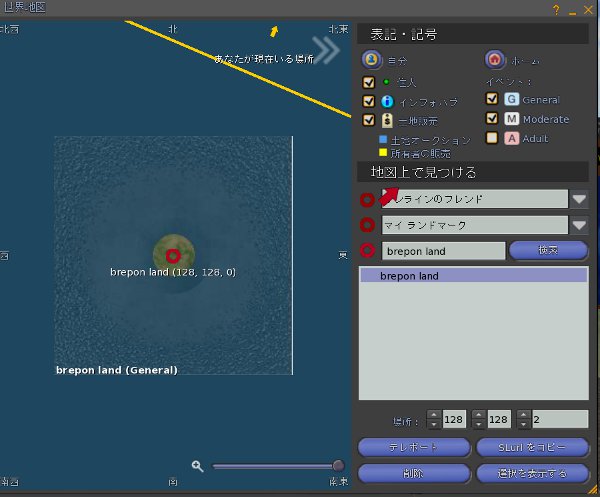
あったあった!小島も見えますー
テレポートしてみましょう バビューン!

わぁーいオレの島だぁぁぁぁ
本当に自分のSIMなのか?
サーバーのコンソール画面でコマンドを入れてみます
terrain fill 34
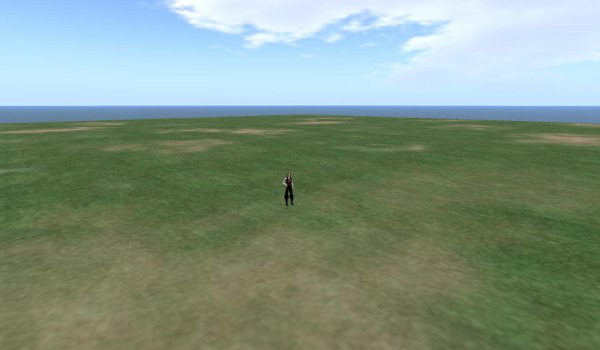
うほ!標高34mの平地に変わりました
間違いない!オレの島だっ
おめでとうございます
これで念願のSIMオーナーになれました
どんどんお友達を呼んでパーティーを開きましょう^^
一応念のためですが、ここまでの準備がちゃんと出来てるかどうか再度確認して下さい
1.サーバー用PCは固定IPにしておく 例:192.168.11.100
2.ルーターのポート9000番を開けておく
TCPとUDPそれぞれ9000番ポートを192.168.11.100へ割り当てる
3.ダイナミックDNSサービスなどを使ってドメイン名を取得しておく 例:brezza.mydns.jp
4.グローバルIPアドレスをDICEなどでドメイン名と連動させておく
ここまでは前回やりましたね?
あ.もちろんOSGridのアカウントも作っておいてください 例:brepon winf
(すでにお持ちの方はそのまま使います)
http://www.osgrid.org/index.php/auth/register
いよいよOSGridにあなたのSIMを参加させましょう
まず、SIMを設置する場所を決めなければなりません
OSGridには65535×65535の大きな世界にみんなの作ったSIMが散らばっています
今現在空いている場所をこちらで探し舞う

http://quickmap.osgrid.org/
この地図の緑色の部分が存在するSIMで、青い部分は空いている場所です
カーソルを当てると座標が表示されますのでメモしておきます
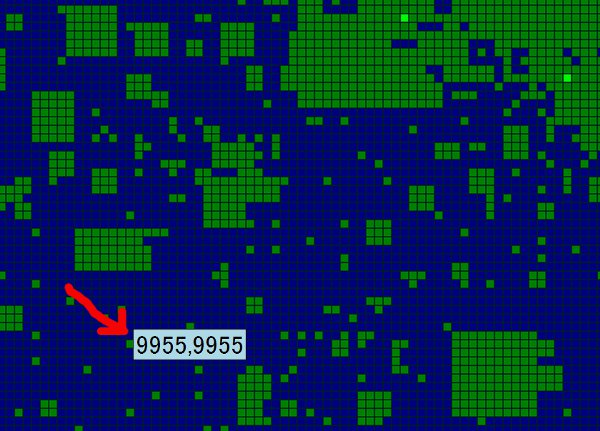
9955,9955が空いていたのでここに設置したいと思います
次にスタンドアロンfrはOpenSIMサイトからダウンロードしましたが
こんどはOSGridのサイトからダウンロードします

http://www.osgrid.org/index.php/downloads
残念なことに今回もやはりWindowsXPでは動作しませんでした
しかたないのでWindows7マシンを用意しましたw
CPUはCore2ですけどメモリーは4GBで64bitOSですので
SIMを4つぐらい起動させるにはじゅうぶんでしょう
ダウンロードしたら、適当な場所で解凍してください
スタンドアロンの時とほとんど同じです
binフォルダーに
OpenSim.exeとOpenSim.32BitLaunch.exe
のファイルがあります、私はWindows764bitなので
OpenSim.32BitLaunch.exe
がサーバーソフトです

これを実行します

しばらくすると#カーソルで止まります
ここからの質問に答えていきます
項目自体はスタンドアロンと同じですが、入力する内容が違いますので慎重に入力しましょう
1 New region name []: ここに自分の作りたいSIM名を入力 brepon land
2 Region UUID [**********]: これはエンターでスキップ
3 Region Location [1000,1000]: ここに空いてる番地を入れます 9955,9955
4 Internal IP address [0.0.0.0]: これもスキップ
5 Internal port [9000]: これもスキップ
6 Allow alternate ports [False]: これもスキップ
7 External host name [SYSTMIP]: ここに取得したドメインを入れます brezza.mydns.jp
8 New estate name [My Estate]: これもスキップ
9 Estate owner first name [Test]: OSGridのアカウントを入力します brepon
9 Estate owner last name [Test]: OSGridのアカウントを入力します wind
これで設定は終わりです
しばらくして#カーソルが止まったらSIMは起動しました
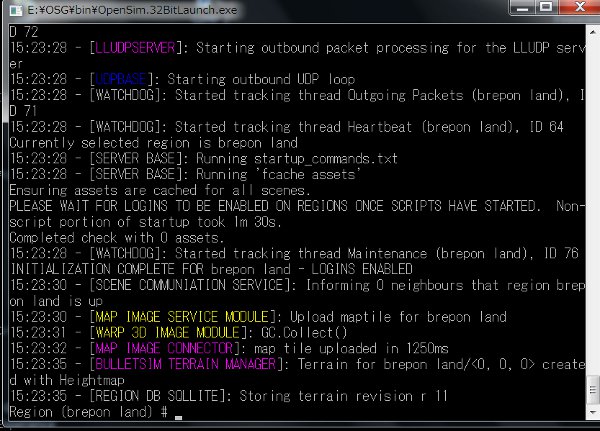
本当にOSGridにSIMが接続されたかMAPで確認してみましょう

おお!緑の点に変わりました!カーソルを当てるとSIMの名前と座標が出ています
さっそくビュワーでログインしてみましょう
FireStomeではGridを選ぶところでOSGridを選んでログインします
さて、地図を開いて検索してみましょう
brepon 検索
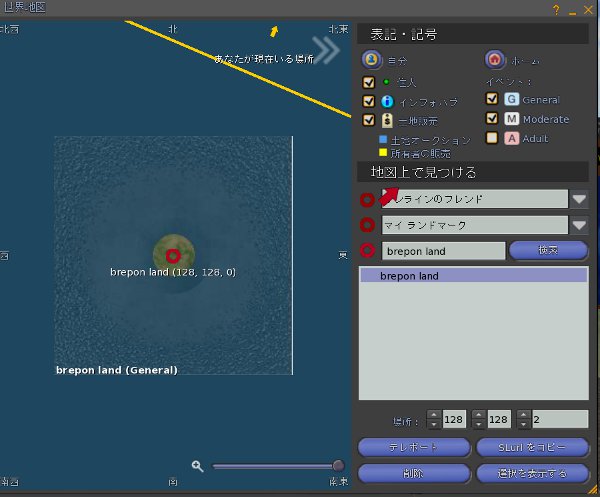
あったあった!小島も見えますー
テレポートしてみましょう バビューン!

わぁーいオレの島だぁぁぁぁ
本当に自分のSIMなのか?
サーバーのコンソール画面でコマンドを入れてみます
terrain fill 34
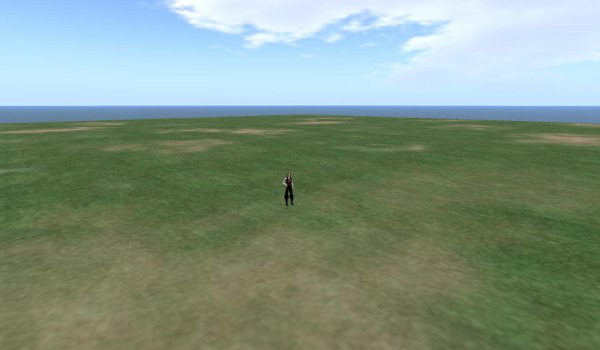
うほ!標高34mの平地に変わりました
間違いない!オレの島だっ
おめでとうございます
これで念願のSIMオーナーになれました
どんどんお友達を呼んでパーティーを開きましょう^^
2014年08月08日
08 グリッドモードでSIMを公開その2
さて、下ごしらえはまだまだ続きますw
こんどはルーターのポート開放です
ポートとは、インターネットで通信のやりとりするための窓みたいなものです
通常は必要最低限のものしか開いてないので、外部から侵入者が勝手に入れなくする
意味もあります。
今回はOSGridを使うために9000番というポートを使うことにします
サーバーとして使うPCを予め固定IPにしておいてください
私は192.168.11.100にしました
このアドレスにに対してだけ9000番という窓口を開けるという事になります
ルーターの設定画面でアドバンスを選びます

左のメニューから「ネットワークの設定」を選び、「アドレス変換」の画面に入ります

一番下の「アドレス変換ルールを入力」を選び
次のように入力します
グループ osg1
プロトコル(WAN側) 任意のTCPポートを選び9000を入力
LAN側IPアドレス 192.168.11.100 これはサーバーPCのIP
プロトコル(LAN側) 任意のポートに9000を入力
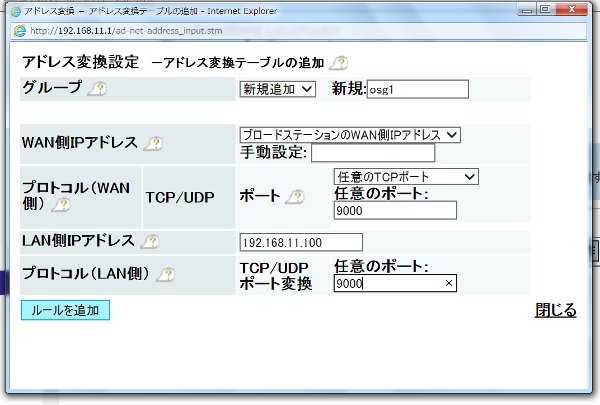
同じようにもうひとつ追加します
こんどはUDPです
グループ osg2
プロトコル(WAN側) 任意のUDPポートを選び9000を入力
LAN側IPアドレス 192.168.11.100 これはサーバーPCのIP
プロトコル(LAN側) 任意のポートに9000を入力

さきほどとほとんど同じですが2箇所違います
これで2行になったはずですので
登録・保存ボタンを押します
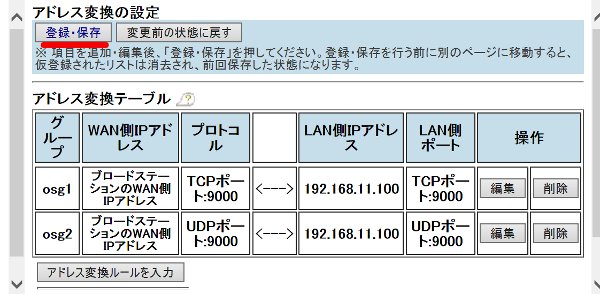
これでポート開放は終わりです、念のためルーターは再起動しておきましょう
再起動後はグローバルアドレスが変わってるかもなので
DICEが更新するかどうかも確認しましょう
これですべて準備が終わりました
次回はいよいよサーバーの設定です
こんどはルーターのポート開放です
ポートとは、インターネットで通信のやりとりするための窓みたいなものです
通常は必要最低限のものしか開いてないので、外部から侵入者が勝手に入れなくする
意味もあります。
今回はOSGridを使うために9000番というポートを使うことにします
サーバーとして使うPCを予め固定IPにしておいてください
私は192.168.11.100にしました
このアドレスにに対してだけ9000番という窓口を開けるという事になります
ルーターの設定画面でアドバンスを選びます

左のメニューから「ネットワークの設定」を選び、「アドレス変換」の画面に入ります

一番下の「アドレス変換ルールを入力」を選び
次のように入力します
グループ osg1
プロトコル(WAN側) 任意のTCPポートを選び9000を入力
LAN側IPアドレス 192.168.11.100 これはサーバーPCのIP
プロトコル(LAN側) 任意のポートに9000を入力
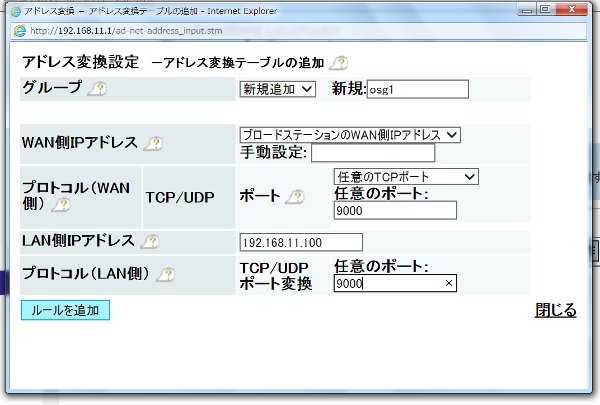
同じようにもうひとつ追加します
こんどはUDPです
グループ osg2
プロトコル(WAN側) 任意のUDPポートを選び9000を入力
LAN側IPアドレス 192.168.11.100 これはサーバーPCのIP
プロトコル(LAN側) 任意のポートに9000を入力

さきほどとほとんど同じですが2箇所違います
これで2行になったはずですので
登録・保存ボタンを押します
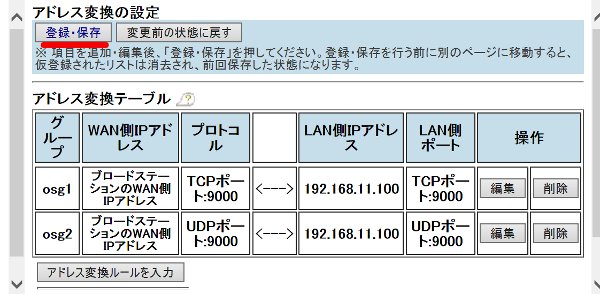
これでポート開放は終わりです、念のためルーターは再起動しておきましょう
再起動後はグローバルアドレスが変わってるかもなので
DICEが更新するかどうかも確認しましょう
これですべて準備が終わりました
次回はいよいよサーバーの設定です
2014年08月07日
07 グリッドモードでSIMを公開その1
お待たせしました
前回までは、自分のPCで一人相撲する方法を紹介しましたが
これじゃあまりにも寂しすぎるw
せっかくのメタバース。大勢の人にSIMを公開してコミュニケーション
を取るようにしなければ面白くありません
今回はいよいよ、スタンドアローンではなくグリッドモードでの
サーバー構築をやってみましょう
ここから先はちょっと難しくなりますが、がんばって挑戦していきましょう^^
まず、スタンドアロンとの違いは、インベントリの内容や他のSIMとの
やりとりをOSGridのサービスに接続することでOSGridユーザーとの
やりとりが可能になります
私なりに図にしてみました(間違ってるかもしれません)

ここで重要なのはルーターとダイナッミックDNSサービスです
ルーターの設定は、他のオンラインゲームや、ライブカメラなどでも避けては通れない
ポートの開放です。OSGでは9000番ポートを使います、別に違う番号でもかまいませんが、他のポート
と重複してはいけないので9000のままでいいでしょう。
次にダイナミックDNSですが、PCを含めネットワーク機器にはIPアドレスという番号で識別していますが
これをわかりやすい名前に変換してくれるサービスです
図のようにプロバイダーに接続した時に202.232.123.45のようなグローバルIPアドレスを与えられます
これはルーターを再起動したら、こんどは違う番号に変わってしまいます。要するに借りの番号です
この借りの番号のまま使用すると、OpenSIMサーバーに設定する値をそのつど変更しなければなりません
そこでダイナミックDNSサービスを使うと自分の好きな名前にその都度置き換えてくれるのです
このダイナミックDNSサービスは有料のものや無料のものがたくさんありますが、ご自分の環境にあったものを選びましょう。ルーターに標準装備してるのもありますし、プロバイダーによっても違います
今回私はMyDNS.jpというサービスを使うことにしました。
brezza.mydns.jpという名前を申請しましたので、この名前で自分のIPアドレスをいちいち指定しなくても使えるようになりました
さて、さっそく始めてみましょう
まずはMyDNSへの登録です
http://www.mydns.jp/
ちょっとわかりにくい部分もありますが、とりあえず会員登録からです
右上のJOIN USで個人情報を登録します

登録が完了すると、メールが届きます
そのメールにユーザーIDとパスワードが書いてありますので無くさないようにしましょう
そのIDとパスワードで再度このページにログインします
さて、いよいよドメイン名を取得しましょう
左側のメニューからDOMAIN INFOを選ぶと
???.mydns.jp
???.mydns.bz
???.mydns.vc
???.mydns.tw
???.0am.jp
???.0g0.jp
???.0j0.jp
???.0t0.jp
???.pgw.jp
???.wjg.jp
???.server-on.net
???.live-on.net
???.keyword-on.net
???.dix.asia(NEW!)
???.daemon.asia(NEW!)
この中から選べることが書いてあります
???の部分を自分で決めます。他の人がすでに使わてれいたら使えません
早い者勝ちです^^
決まっtらその下にTXTレコードの設定というのがあります
そこに直接入力してみましょう
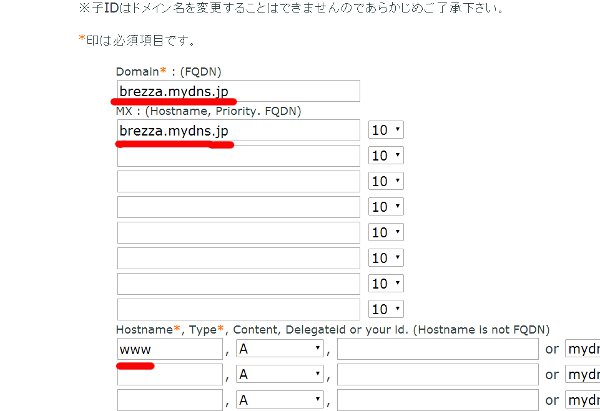
一番上と2番め、そしてhost nameってとこに入力しますhost nameはなんでもいいのでwwwにしましたw
これでcheckボタンを押してOKを押せば登録完了です
次に取得したドメイン名を自分のグローバルIPアドレスと連携してみましょう
まずは、自分のグローバルIPアドレスの確認ですが
ここですぐに分かります
http://www.ugtop.com/spill.shtml
確認くんww ここに赤い数字が出ているのが現在のあなたのIPアドレスです
このアドレスと先ほど取得したドメイン名を連動させればいいのです
色々方法はありますが、ルーターがDDNS対応なら設定するだけで自動的に更新してくれるようなのですが
うちのBBR-4HGはなぜかうまくいきませんでした
そこでDICEというツールを使います。
http://www.hi-ho.ne.jp/yoshihiro_e/dice/
こちらのサイトでサイコロの絵が書いてある場所にダウンロードのリンクがあります
http://www.hi-ho.ne.jp/yoshihiro_e/dice/#DOWNLOAD
このなかの一番上のFreewareバージョンをダウンロードしましょう
MSIとexeは同じものですが、インストールの画面が違います。どちらでもOK
インストールしたら、まず設定です
メニューから「イベント」の「追加」を選んで必要項目を設定します

「サービス」にMyDNS.jpを選びます
「ホスト名」は取得した名前を入れます brezza
「ドメイン名」Mydnsを選択します
その下のユーザー名とパスワードはMyDNS.jpからメールで送られてきたものを入力します
そして、右側の「スケジュール」ですが、頻度には「IPアドレス変更時」を選びます
変化がないときには7日を選びます
保存ボタンで終了しましょう

右上に出てるのが今のIPアドレスです
下の行にアドレスを更新しましたと出れば完了です
これでbrezza.mydns.jpは202.231.123.45になったことになります
めんどくさい作業ですがこれをやらないと次に進めません
あと一息ですーー
最後にイベントメニューから今すぐ実行を押します
ちゃんと更新出来たかどうかはMyDNSのページに再度ログインして
TOPページにあなたの名前「青の部分」とMyDNSに反映されたIPアドレス「赤の部分」
が正しく書き換わってるかどうか確認してください

前回までは、自分のPCで一人相撲する方法を紹介しましたが
これじゃあまりにも寂しすぎるw
せっかくのメタバース。大勢の人にSIMを公開してコミュニケーション
を取るようにしなければ面白くありません
今回はいよいよ、スタンドアローンではなくグリッドモードでの
サーバー構築をやってみましょう
ここから先はちょっと難しくなりますが、がんばって挑戦していきましょう^^
まず、スタンドアロンとの違いは、インベントリの内容や他のSIMとの
やりとりをOSGridのサービスに接続することでOSGridユーザーとの
やりとりが可能になります
私なりに図にしてみました(間違ってるかもしれません)

ここで重要なのはルーターとダイナッミックDNSサービスです
ルーターの設定は、他のオンラインゲームや、ライブカメラなどでも避けては通れない
ポートの開放です。OSGでは9000番ポートを使います、別に違う番号でもかまいませんが、他のポート
と重複してはいけないので9000のままでいいでしょう。
次にダイナミックDNSですが、PCを含めネットワーク機器にはIPアドレスという番号で識別していますが
これをわかりやすい名前に変換してくれるサービスです
図のようにプロバイダーに接続した時に202.232.123.45のようなグローバルIPアドレスを与えられます
これはルーターを再起動したら、こんどは違う番号に変わってしまいます。要するに借りの番号です
この借りの番号のまま使用すると、OpenSIMサーバーに設定する値をそのつど変更しなければなりません
そこでダイナミックDNSサービスを使うと自分の好きな名前にその都度置き換えてくれるのです
このダイナミックDNSサービスは有料のものや無料のものがたくさんありますが、ご自分の環境にあったものを選びましょう。ルーターに標準装備してるのもありますし、プロバイダーによっても違います
今回私はMyDNS.jpというサービスを使うことにしました。
brezza.mydns.jpという名前を申請しましたので、この名前で自分のIPアドレスをいちいち指定しなくても使えるようになりました
さて、さっそく始めてみましょう
まずはMyDNSへの登録です
http://www.mydns.jp/
ちょっとわかりにくい部分もありますが、とりあえず会員登録からです
右上のJOIN USで個人情報を登録します

登録が完了すると、メールが届きます
そのメールにユーザーIDとパスワードが書いてありますので無くさないようにしましょう
そのIDとパスワードで再度このページにログインします
さて、いよいよドメイン名を取得しましょう
左側のメニューからDOMAIN INFOを選ぶと
???.mydns.jp
???.mydns.bz
???.mydns.vc
???.mydns.tw
???.0am.jp
???.0g0.jp
???.0j0.jp
???.0t0.jp
???.pgw.jp
???.wjg.jp
???.server-on.net
???.live-on.net
???.keyword-on.net
???.dix.asia(NEW!)
???.daemon.asia(NEW!)
この中から選べることが書いてあります
???の部分を自分で決めます。他の人がすでに使わてれいたら使えません
早い者勝ちです^^
決まっtらその下にTXTレコードの設定というのがあります
そこに直接入力してみましょう
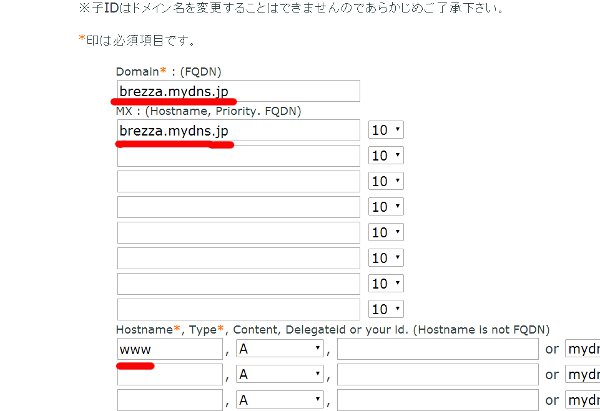
一番上と2番め、そしてhost nameってとこに入力しますhost nameはなんでもいいのでwwwにしましたw
これでcheckボタンを押してOKを押せば登録完了です
次に取得したドメイン名を自分のグローバルIPアドレスと連携してみましょう
まずは、自分のグローバルIPアドレスの確認ですが
ここですぐに分かります
http://www.ugtop.com/spill.shtml
確認くんww ここに赤い数字が出ているのが現在のあなたのIPアドレスです
このアドレスと先ほど取得したドメイン名を連動させればいいのです
色々方法はありますが、ルーターがDDNS対応なら設定するだけで自動的に更新してくれるようなのですが
うちのBBR-4HGはなぜかうまくいきませんでした
そこでDICEというツールを使います。
http://www.hi-ho.ne.jp/yoshihiro_e/dice/
こちらのサイトでサイコロの絵が書いてある場所にダウンロードのリンクがあります
http://www.hi-ho.ne.jp/yoshihiro_e/dice/#DOWNLOAD
このなかの一番上のFreewareバージョンをダウンロードしましょう
MSIとexeは同じものですが、インストールの画面が違います。どちらでもOK
インストールしたら、まず設定です
メニューから「イベント」の「追加」を選んで必要項目を設定します

「サービス」にMyDNS.jpを選びます
「ホスト名」は取得した名前を入れます brezza
「ドメイン名」Mydnsを選択します
その下のユーザー名とパスワードはMyDNS.jpからメールで送られてきたものを入力します
そして、右側の「スケジュール」ですが、頻度には「IPアドレス変更時」を選びます
変化がないときには7日を選びます
保存ボタンで終了しましょう

右上に出てるのが今のIPアドレスです
下の行にアドレスを更新しましたと出れば完了です
これでbrezza.mydns.jpは202.231.123.45になったことになります
めんどくさい作業ですがこれをやらないと次に進めません
あと一息ですーー
最後にイベントメニューから今すぐ実行を押します
ちゃんと更新出来たかどうかはMyDNSのページに再度ログインして
TOPページにあなたの名前「青の部分」とMyDNSに反映されたIPアドレス「赤の部分」
が正しく書き換わってるかどうか確認してください

2014年08月03日
06 島の開拓その2
いやはや前回のSeeParkいかがでしたか?
え?もう飽きたって?
んー
今回もいい物件見つけましたよダンナ!
なんと!昔のイギリスの港町です。なんだかパイレーツオブカリビアン
の世界ですよ!
ここで見つけました
http://opensim-creations.com/2014/06/24/stormhaven-port-aurora-oar-june-challenge/
アバターのSSの前にリンクがあります
Download: StormhavenPortAurorav2.oar - Downloaded 230 times
ダウンロードしたら同じように解凍してoarファイルを取り出します
で、ちょっとファイル名が長いので短く変更したほうがあとで楽です
st.oarにしましょう(みじかっw
んで、これをサーバーのbinフォルダーにコピー
さあ、いよいよ読み込みです
load oar st.oar
はい、今回は読み込むのに時間がかかります
(というか、前のSIMオブジェクトを一つ一つ消しているみたいなので30分以上かかりました)
じっと待つのです

待つのです
待つのです
サーバーの画面にはいろいろオブジェクトを展開したぞーってメッセージがたくさんw
わくわくしますねー
お!
キタコレ

町並みが見えてきました

港には船がいっぱい

海賊船!

ここはお店のようです。入ってみましょう

右が男性用。左が女性用のベンダーがあります
4種類ありますね。タッチするとオブジェクトが送られてきました
REZして開封
着替えてみると!おおーやっとデフォアバからオサラバです

とりあえず、イケメンw
そだ!一人じゃ寂しいのでゲストちゃんも呼ぼうw
女性アバに着替えて・・・

先日もらったDJセットとダンスボールを設置して船の上でダンスしましたー
なんか楽しい^^
え?もう飽きたって?
んー
今回もいい物件見つけましたよダンナ!
なんと!昔のイギリスの港町です。なんだかパイレーツオブカリビアン
の世界ですよ!
ここで見つけました
http://opensim-creations.com/2014/06/24/stormhaven-port-aurora-oar-june-challenge/
アバターのSSの前にリンクがあります
Download: StormhavenPortAurorav2.oar - Downloaded 230 times
ダウンロードしたら同じように解凍してoarファイルを取り出します
で、ちょっとファイル名が長いので短く変更したほうがあとで楽です
st.oarにしましょう(みじかっw
んで、これをサーバーのbinフォルダーにコピー
さあ、いよいよ読み込みです
load oar st.oar
はい、今回は読み込むのに時間がかかります
(というか、前のSIMオブジェクトを一つ一つ消しているみたいなので30分以上かかりました)
じっと待つのです

待つのです
待つのです
サーバーの画面にはいろいろオブジェクトを展開したぞーってメッセージがたくさんw
わくわくしますねー
お!
キタコレ

町並みが見えてきました

港には船がいっぱい

海賊船!

ここはお店のようです。入ってみましょう

右が男性用。左が女性用のベンダーがあります
4種類ありますね。タッチするとオブジェクトが送られてきました
REZして開封
着替えてみると!おおーやっとデフォアバからオサラバです

とりあえず、イケメンw
そだ!一人じゃ寂しいのでゲストちゃんも呼ぼうw
女性アバに着替えて・・・

先日もらったDJセットとダンスボールを設置して船の上でダンスしましたー
なんか楽しい^^
2014年08月02日
05 島の開拓
もうすっかり引きこもっていますww
せっかく立ち上げたSIMですが、このように小さななにもない小島です

この島をなんとか開拓してみましょう^^(ダッシュ島みたいなw)
ビュワーの土地編集ツールでコツコツやるのはアホらしいのでw
地形データRAWファイルを使って一気にやってしまいましょう
コチラのサイトからサンプルデータをダウンロードしてみます
http://wiki.secondlife.com/wiki/Default_Private_Region_RAW_Files
一番下のflat green.rawをダウンロードします
さっそくログインして
ビューワーの「world」から「Region/Estate...」を選びます
「Terrain」タグの中の「Upload RAW Terrain」ボタンを押してダウンロードした
flat.rawを読み込みます。

しばらくすると。さっきまで海だったのに、256m四方の平原に変わりました
このほうが広く感じますね^^

まあ、でもこれだけじゃ面白くないっすw
こんどはoarファイルを使ってみましょう。先ほどのrawファイルは土地データだけでしたが
oarファイルは「オブジェクトも含むSIMまるごと」のデータです。
何らかの原因でSIMがおかしくなった時のためにoarファイルに保存しておいて、あとから
すべて元通りにすることができます。
さっそく今の状態をoarとして保存してみましょう。
サーバーのコンソール画面でコマンドを入力します
save oar flat.oar
たったこれだけです。バックアップが取れました。
ファイルの場所はOpenSIM.exeのあるbinフォルダーです。
さて、実はこのoarファイルなんですが、他の人が作ったSIMを再現することもできるんです
いろいろ探してみたら、なかなkいいファイルが見つかりました
http://opensim-creations.com/category/regions/oars/
ここのSeepark 1×1をダウンロードしてみましょう
Download oar file:
http://www.mediafire.com/download/esdmjyiev0gcirj/14-7-14seepark.zip
このZIPファイルをダウンロードしたらwinrarなどで解凍してください
出来たファイル「14-7-14seepark.oar」をサーバーのbinフォルダーにコピーします
さっそくサーバーでoarファイルを展開してみましょう
load oar 14-7-14seepark.oar
間違えないように入力してください。

しばらくするとムクムクとSIMが変化していきます。
数分で読み込み完了!約6000プリムを使った美しいSIMが出来ました

全体を見回すと

す、素晴らしい!とても自分では作れませんw
SIMの中をいろいろ探検するとこんなものを見つけました

なんと!これDJセットですww
近くにダンスボールもありました。
DJセットにタッチしてラジオのチャンネルを選ぶと土地の音楽が流れました。
これは便利!せっかくなので頂いておきましょうw
パイメニューからmoreのtake copyを選ぶと自分の持ち物に入りました。
これで音楽を聞きながら美しいSIMでのんびりできますね。

ひきこもりバンザーイ!
せっかく立ち上げたSIMですが、このように小さななにもない小島です

この島をなんとか開拓してみましょう^^(ダッシュ島みたいなw)
ビュワーの土地編集ツールでコツコツやるのはアホらしいのでw
地形データRAWファイルを使って一気にやってしまいましょう
コチラのサイトからサンプルデータをダウンロードしてみます
http://wiki.secondlife.com/wiki/Default_Private_Region_RAW_Files
一番下のflat green.rawをダウンロードします
さっそくログインして
ビューワーの「world」から「Region/Estate...」を選びます
「Terrain」タグの中の「Upload RAW Terrain」ボタンを押してダウンロードした
flat.rawを読み込みます。

しばらくすると。さっきまで海だったのに、256m四方の平原に変わりました
このほうが広く感じますね^^

まあ、でもこれだけじゃ面白くないっすw
こんどはoarファイルを使ってみましょう。先ほどのrawファイルは土地データだけでしたが
oarファイルは「オブジェクトも含むSIMまるごと」のデータです。
何らかの原因でSIMがおかしくなった時のためにoarファイルに保存しておいて、あとから
すべて元通りにすることができます。
さっそく今の状態をoarとして保存してみましょう。
サーバーのコンソール画面でコマンドを入力します
save oar flat.oar
たったこれだけです。バックアップが取れました。
ファイルの場所はOpenSIM.exeのあるbinフォルダーです。
さて、実はこのoarファイルなんですが、他の人が作ったSIMを再現することもできるんです
いろいろ探してみたら、なかなkいいファイルが見つかりました
http://opensim-creations.com/category/regions/oars/
ここのSeepark 1×1をダウンロードしてみましょう
Download oar file:
http://www.mediafire.com/download/esdmjyiev0gcirj/14-7-14seepark.zip
このZIPファイルをダウンロードしたらwinrarなどで解凍してください
出来たファイル「14-7-14seepark.oar」をサーバーのbinフォルダーにコピーします
さっそくサーバーでoarファイルを展開してみましょう
load oar 14-7-14seepark.oar
間違えないように入力してください。

しばらくするとムクムクとSIMが変化していきます。
数分で読み込み完了!約6000プリムを使った美しいSIMが出来ました

全体を見回すと

す、素晴らしい!とても自分では作れませんw
SIMの中をいろいろ探検するとこんなものを見つけました

なんと!これDJセットですww
近くにダンスボールもありました。
DJセットにタッチしてラジオのチャンネルを選ぶと土地の音楽が流れました。
これは便利!せっかくなので頂いておきましょうw
パイメニューからmoreのtake copyを選ぶと自分の持ち物に入りました。
これで音楽を聞きながら美しいSIMでのんびりできますね。

ひきこもりバンザーイ!